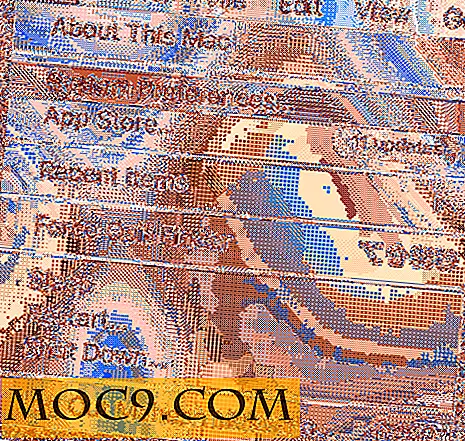Så här tar du bort en envis program i Windows som bara inte kommer att lämna
Det finns många anledningar till att ett Windows-program kanske inte avinstalleras. Det kan ha ett virus, det kan vara direkt anslutet till Windows-systemet eller själva programmet kan vara tvivelaktigt. Du kan prova en massa lösningar för att avinstallera ett Windows-program som inte avinstallerar, och i den här artikeln kommer vi att försöka lista de vanligaste.
Obs! Vi kommer att tillhandahålla lösningar för att avinstallera ett Windows-program från tredje part. Dessa anvisningar gäller inte enskilda filer som vägrar att raderas, till exempel pagefile.sys. Dessutom kan Windows-inbyggda appar inte avinstalleras på vanligt sätt. du måste avinstallera dem från Powershell.
Är du säker Det finns ingen möjlighet att avinstallera?
Se till att det inte finns något sätt att avinstallera programmet med det vanliga avsnittet "Avinstallera ett program" på kontrollpanelen. Vissa program är tvivelaktiga och kan fråga svåra frågor när du försöker avinstallera dem. I de flesta fall kommer det att finnas en liten knapp som säger "Avinstallera" eller "Avinstallera ändå;" Kontrollera varje hörn av avinstallationsprogrammet för att hitta en sådan knapp.
Om det inte hittades försöker du svara på frågan som avinstalleraren frågar. Det kan vara att fråga dig att ge feedback eller bekräfta att du inte vill reparera programmet istället. Du bör få ett alternativ att avinstallera programmet efteråt.
Se till att programmet inte körs
Om programmet för närvarande körs i Windows kan det hända att du inte kan avinstallera det tills det stängs. Kontrollera aktivitetsfältet och systemfältet i slutet av aktivitetsfältet för att säkerställa att programmet inte körs. Programmet kan dessutom ha lite bakgrundsprocesser, eftersom vissa program har en dålig vana att springa i bakgrunden. Tryck på tangenterna "Ctrl + Shift + Esc" för att öppna Windows Task Manager och gå till fliken "Processer". Se till att det inte finns några processer för programmet som körs.

Använd Säkert läge för att avinstallera programmet
Säkert läge är din bästa insats för att lösa de flesta Windows-problem, inklusive ett program som inte avinstalleras. Säkert läge startar Windows med bara nödvändiga systemfiler och drivrutiner, vilket ger dig en säker plats för att åtgärda problem. Det finns många sätt att komma åt Säkert läge, och när du är inne kan du avinstallera programmet som du gör i normalläge.
Om det fanns en specifik systemfil eller skadlig kod som stoppar programmet från att avinstalleras, bör du kunna avinstallera det i Säkert läge. Om problemet kvarstår, försök sedan skanna ditt system med ett antivirusprogram för att bli av med någon skadlig kod. Ditt antivirusprogram kanske inte fungerar i Säkert läge. Om det inte fungerar kan du skapa en Avast Rescue Disk för att skanna med en USB-enhet. Efter avläsningen, försök avinstallera programmet igen.
Använd Microsofts installations- och avinstallationsfelsökare
Microsoft erbjuder en installations- och avinstallationsfelsökare för att automatiskt lösa installera och avinstallera problem. Ladda ner verktyget och starta det. Det kommer att fråga dig om du har installerat problem eller avinstallerar problem. Klicka på "Avinstallera" och det kommer automatiskt att försöka upptäcka och lösa problemet.

Om det inte löser problemet kommer det att lista alla appar i ditt system. Leta efter den skyldige appen och välj den. Efter det kommer trollkarlen att försöka lösa problem med det specifika programmet. Om det är fixat kan du försöka avinstallera programmet igen.

Använd en avinstallerare från tredje part
Om Windows inte kan avinstallera, kan en avinstallationsprogram för tredje part eventuellt avinstallera programmet. För detta ändamål använder jag personligen och rekommenderar den fria IObit Uninstaller, även om det finns många andra avinstallationsprogram för Windows också. Programmet ger dig en lista över alla program som är installerade på datorn. du kan välja och klicka på "Avinstallera" för att starta processen. Om det aktuella programmet inte finns i listan kan du också dra och släppa genväg till gränssnittet för att starta avinstallationsprocessen.

Först kommer avinstalleraren att försöka avinstallera programmet med hjälp av den inbyggda avinstalleraren. Om det inte lyckats försöker det reparera det och försök sedan avinstallera det. Om det fortfarande misslyckas kan du manuellt radera allt innehåll i programmet från ditt system, inklusive programdata i systemstationen och poster i registret.
Använd Windows Systemåterställning
I Windows Systemåterställning kan du återställa Windows till ett tidigare bra tillstånd. I processen kommer det att bli av med alla nya data som lagts till efter återställningspunkten som du ska återställa ditt system till. Du kan skriva "Systemåterställning" i sökfältet för att komma åt den här inställningen och följ guiden för att återställa ditt system.
Se till att du väljer ett återställningsdatum som ligger före den tid då skyldige programmet lagts till. Det kan också radera några andra nyligen tillagda data, men det är ett bra alternativ om ingenting fungerar. Om det aktuella programmet är för gammalt kan det hända att alternativet Återställ kanske inte fungerar.
Är det borta?
Efter att ha gått igenom alla ovanstående steg avinstalleras programmet förmodligen eller åtminstone alla dess data raderas. Jag rekommenderar också att du byter till en avinstallerare från tredje part, eftersom de är bättre att hantera avinstallationsprocessen och raderar kvarvarande filer som Windows Inbyggd avinstallerare alltid lämnar.
Om det av en eller annan anledning fortfarande inte är ett avinstallerat program, avstår det då i kommentarerna vilket fel du får. vi kanske kan hjälpa till.